Win11开始菜单右键空白怎么办的内容不少网友都不太清楚,有没有哪里介绍一下相关的内容呢?不要着急,小编下面就带来了相关的攻略教程,带你轻松玩转这款软件,还等什么?赶紧来一起了解下吧!
如果在Windows 11上右键单击开始菜单的空白区域没有反应,可以尝试以下方法解决问题
1、 重新启动Windows 11: 有时候,重新启动系统可以解决一些临时的问题。
2、 检查鼠标驱动程序:确保你的鼠标驱动程序是最新版本,并且没有出现任何问题。你可以尝试更新或重新安装鼠标驱动程序来解决问题。
3、 检查系统文件:运行Windows 11的系统文件检查工具,以确保系统文件没有损坏。打开命令提示符(管理员权限)并输入以下命令:sfc /scannow。等待扫描完成,并根据结果采取相应的操作。
4、 使用快捷键:如果右键单击开始菜单的空白区域没有反应,你可以尝试使用快捷键打开右键菜单。按下Win + X键或者Shift + F10键,这将打开右键菜单。
5、 创建一个新用户账户:如果以上方法都无效,可以尝试创建一个新的用户账户,然后在新账户中检查右键菜单是否正常工作。如果在新账户中一切正常,那么可能是你的用户配置文件出了问题,可能需要修复或者重新创建用户配置文件。
如果以上方法都无效,那么可能是系统出现了更严重的问题,可能需要进行系统修复或者重新安装操作系统。建议在尝试这些方法之前备份重要的文件和数据。
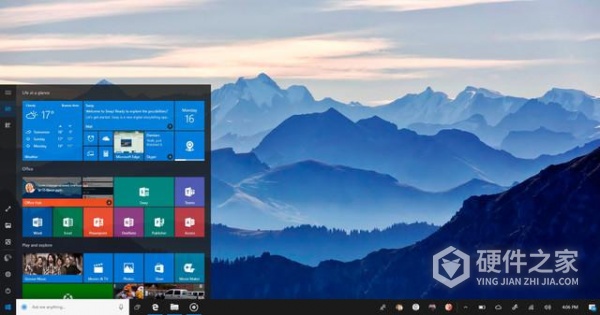
通过小编分享的Win11开始菜单右键空白怎么办内容,想必大家对这款软件更加熟悉了,也许这篇文章还不能满足你的全部需求,不要着急,小编将会继续更新更多相关内容,敬请期待~